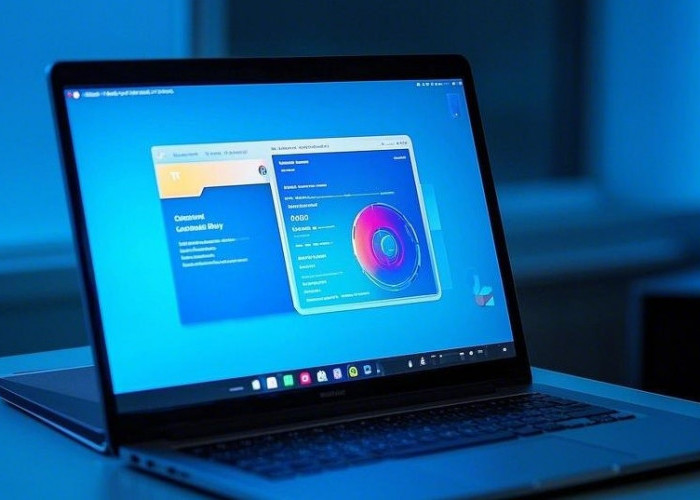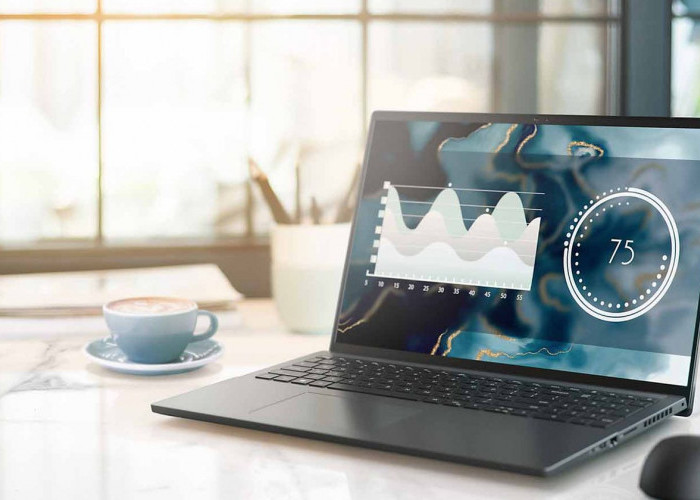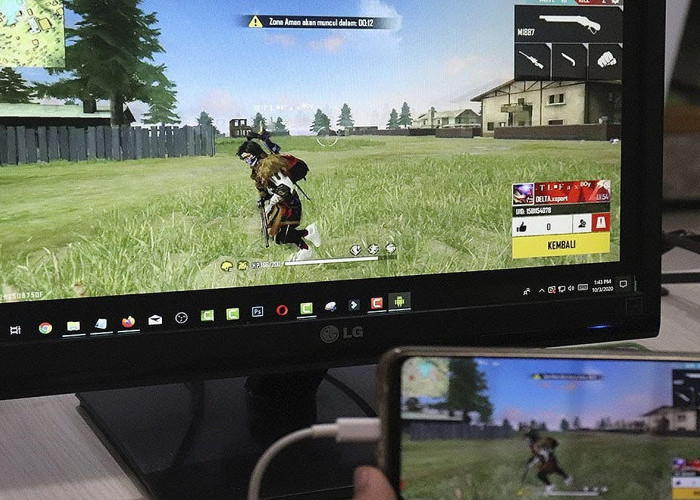Inilah Shortcut Ampuh untuk Mengatasi Laptop yang Sering Ngefreeze

secara tiba-tiba laptop tidak bisa digunakan atau ngefreeze mengakibatkan pekerjaan terganggu-Bengkulu Ekspress-Istimewa
BENGKULUEKSPRESS.COM - Terkadang saat kita menggunakan laptop untuk mengerjakan perkerjaan, secara tiba-tiba laptop tersebut tidak bisa digunakan atau ngefreeze. Masalah ini seringkali sangat menjengkelkan, terutama jika Anda sedang bekerja atau menyelesaikan tugas penting.
Namun, jangan khawatir, karena ada beberapa shortcut yang dapat membantu mengatasi masalah tersebut dengan cepat dan mudah.
1. Tombol Windows+Ctrl+Shift+B
Pertama, shortcut yang mungkin sudah tidak asing lagi bagi beberapa pengguna Windows.
Ketika laptop Anda ngefreeze, cukup tekan tombol Windows+Ctrl+Shift+B secara bersamaan untuk memperbarui driver grafis dan mengatasi masalah tampilan yang tidak responsif.
BACA JUGA:Ini 7 Golongan Pengikut Dajjal di Akhir Zaman, Apa Saja?
Tombol ini sangat berguna untuk memperbaiki masalah tampilan yang umum terjadi pada laptop, dan dapat mengatasi masalah dengan cepat dan mudah.
2. Tombol Ctrl+Alt+Delete
Tombol ini adalah shortcut yang paling sering digunakan untuk mengatasi masalah laptop yang ngefreeze.
Ketika laptop Anda tidak merespons, tekan tombol Ctrl+Alt+Delete secara bersamaan untuk membuka Task Manager dan menutup program yang tidak responsif.
Anda juga dapat menggunakan Task Manager untuk memantau kinerja laptop dan menemukan program yang mungkin menyebabkan masalah.
3. Tombol Alt+F4
Shortcut ini dapat di gunakan untuk menutup program yang tidak merespons atau program yang menyebabkan laptop Anda ngefreeze. Ketika program tidak merespons, cukup tekan tombol Alt+F4 secara bersamaan untuk menutupnya. Tombol ini juga dapat Anda gunakan untuk menutup jendela atau aplikasi yang tidak teringinkan dengan cepat.
BACA JUGA:Gamers Wajib Tau! Ini Dia Tips Main Game di Komputer Agar Tidak Ngelag
Cek Berita dan Artikel lainnya di Google News
Sumber: